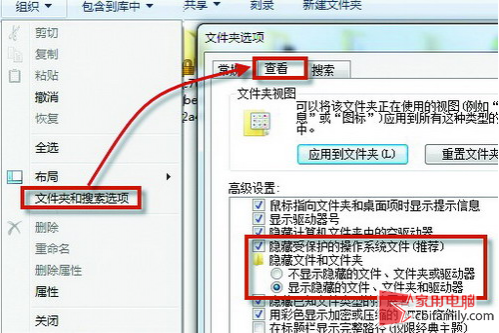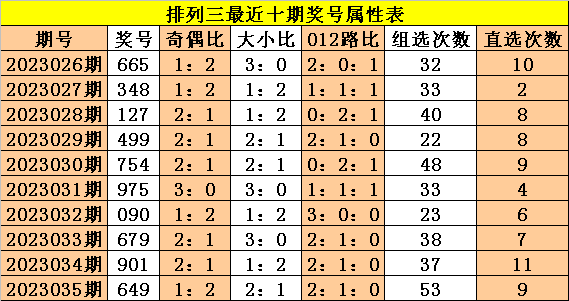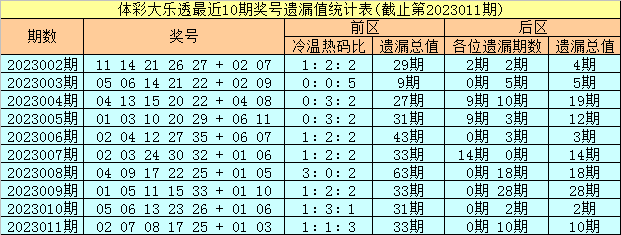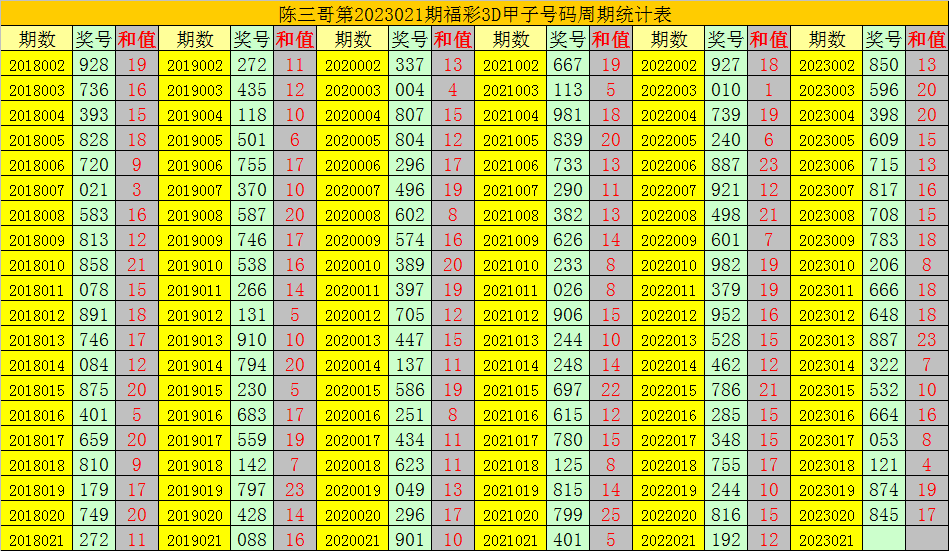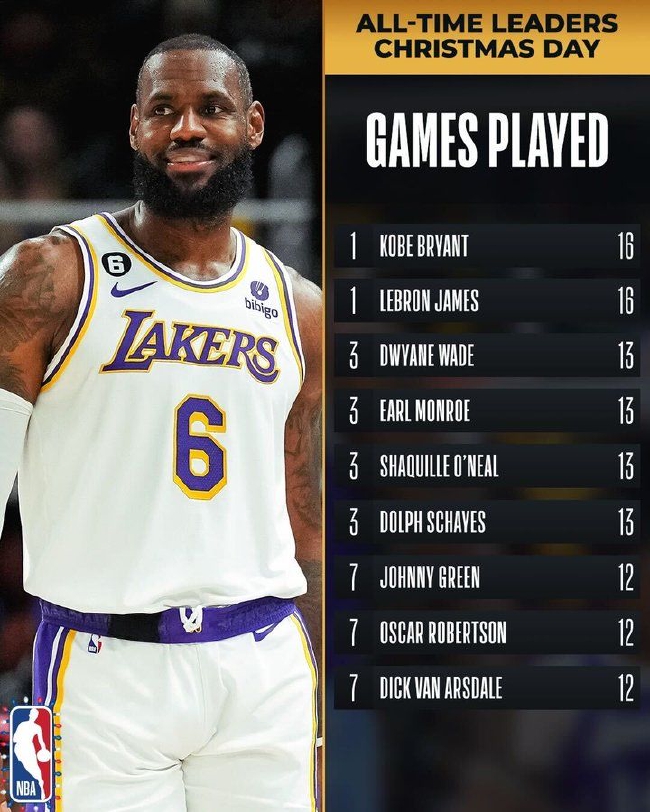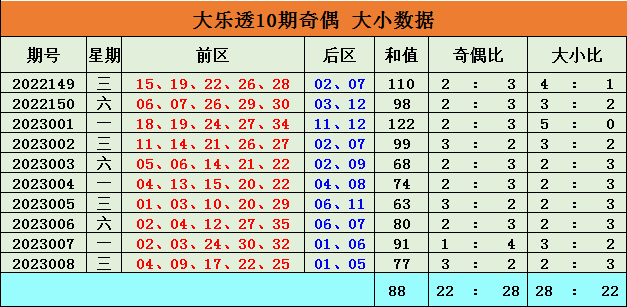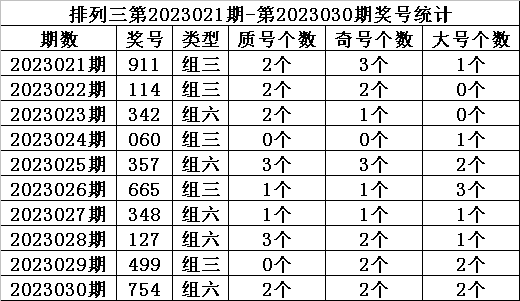让c盘不能装其他东西(教你两种方法禁止别人在c盘装东西视频)
2023-01-22 23:59:53 发布人:hao333 阅读( 9608)
一、限制驱动器的使用如果我们不想让别人使用我们的驱动器,来查看我们比较重要和隐私的文件,或是修改删除系统文件,如安装系统的C盘或是存有一些重要文件的盘符,我们可以通过以下操作来限制某个重要驱动器使用。
首先,限制使用驱动程序
如果我们不希望别人使用我们的驱动器查看我们更重要和私人的文件,或者修改或删除系统文件,
比如安装系统的c盘或者有一些重要文件的盘符,我们可以通过以下操作来限制一个重要盘符的使用。
1.点击菜单中的开始和运行。系统将打开一个“运行”对话框。
在此对话框中输入“gpedit.msc”,单击确定或按回车键。系统会自动弹出一个“组策略”窗口。
2.在“组策略”窗口中,我们可以在左侧窗口的“本地计算机”策略下看到“计算机配置”和“本地计算机”。
两个选项,用户配置。在这里,我们选择用户配置选项,然后打开用户配置、管理模板、
WINDOWS组件,WINDOWS资源管理器选项。
3.这时候我们会发现,在整个窗口的右边窗口,有一些选项供我们选择。然后,在右侧的设置窗口中,
选择“防止从我的电脑访问驱动器”项,右键单击该选项,选择“属性”,然后选择“防止从我的电脑访问”
被访问的驱动器设置窗口的属性,其中有三个选项,即未配置、启用和禁用。我们系统中的默认选项是未配置的。
接下来,我们将在此对话框中设置参数。
4.选择“启用”后,您可以看到下面会出现一个所选驱动器的下拉列表。如果您想限制某个驱动器的使用,只需选择该驱动器。
例如,如果我们想限制驱动器C的使用,只需选中“仅限制驱动器C”。如果要关闭所有驱动器,可以选择“限制所有驱动器”。
选择驱动器以限制其他人的访问,最后单击确定或应用按钮以完成整个设置过程。
设置好之后,我们来试试看我们设置的驱动是否受限。打开受限驱动器,系统会自动弹出禁止使用开放驱动器的提示框。
由此可见,我们的设置已经生效了。即使使用DIR命令,运行对话框和网络驱动器对话框,也无法查看这个驱动器的目录和数据。
第二,隐藏驱动器
如果我们想完全隐藏我们的驱动力,方法也很简单。为了便于透彻理解,我们还详细介绍了操作步骤:
1.点击开始,菜单中的“运行”,系统会打开一个“运行”对话框。在此对话框中,输入“gpedit.msc”并单击确定或按enter键。
系统会自动弹出一个“组策略”窗口。
2.选择“用户配置”选项,然后打开“用户配置”、“管理模板”、“WINDOWS组件”和“WINDOWS资源管理器”选项。
3.在WINDOWS资源管理器右侧的设置窗口中,选择“隐藏我的电脑中的这些指定驱动器”项目,该项目也在它的属性中。
有三个选择。我们选择“Enabled”项,然后在下面的下拉列表中选择需要隐藏的相应驱动器。
设置完成后,让我们回到WIN桌面,打开我的电脑。这个时候我们会不会发现我们设置的盘符不见了?至此,整个设置过程完成。
通过以上两个简单的设置,我们可以安全地将私人文件和重要数据存储在电脑中。没必要为别人随意使用我们的光驱而感到心痛。
请注意,尽管我们隐藏了驱动器,但用户仍然可以从其他程序访问这些驱动器和其中数据。例如,使用WORD的“打开”对话框可以打开隐藏的驱动器。同时,WIN XP的磁盘管理工具也可以用来查看和修改隐藏的驱动器。这和限制使用驱动程序是一样的。
-
上一篇:人工智能测试系统论文
猜你喜欢
Guessyoulike